Path er en applikasjon for iPhone, iPod touch og iPad som lar deg ta bilde og video, bruke effekter med "Lenses", og dele innhold mellom et privat nettverk av venner og familie. Tjenesten lar deg også koble kontoen din med andre tjenester som Facebook for å dele innhold direkte fra Path din på veggen din. Denne artikkelen vil lede deg gjennom prosessen med å bruke banen app på enheten av valget.
Trinn
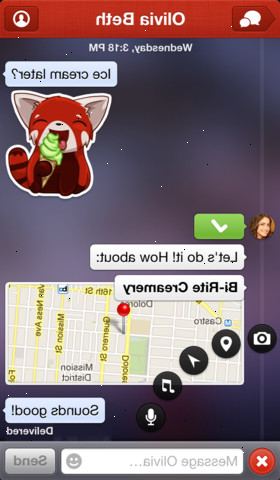
- 1Last ned stien app på enheten av valget.
- 2Lansere banen søknad fra startskjermen på enheten.
- 3Hvis det er første gang du åpner programmet, velger kameraikonet nederst på skjermen for å knipse et bilde og starte registreringsprosessen.
- Hvis du allerede har en konto, kan du trykke på "Logg inn"-knappen i nedre venstre hjørne for å logge deg på kontoen din og hoppe registreringsprosessen.
- Hvis du allerede har en konto, kan du trykke på "Logg inn"-knappen i nedre venstre hjørne for å logge deg på kontoen din og hoppe registreringsprosessen.
- 4Skriv inn navn, kjønn, e-postadresse, og opprette et passord når du blir bedt om å registrere deg. Trykk på "Ferdig"-knappen øverst til høyre for å fullføre prosessen.
- 5Trykk på "venner" for å legge til venner via e-post eller koble direkte til din Facebook-konto. Merk: Når du kobler din Facebook-konto, vil noe av innholdet du deler gjennom Sti bli lagt ut på veggen din.
- 6Trykk på "aktivitet" for å se bildene og videoene av venner som du har delt din sti med.
- 7Trykk på ikonet nederst i høyre hjørne for å få tilgang til din personlige banen med alt innholdet du har delt.
- 8Trykk på kameraikonet for å få tilgang til kameraet i enheten.
- 9Trykk på kameraikonet for å knipse et bilde eller starte opptaket.
- 10Trykk på slider nederst i høyre hjørne for å skifte fra bilde til videomodus.
- 11Trykk på en linse for å bruke et sanntids filter til innholdet. Merk: Noen premium objektiver krever en in-app kjøp for å få tilgang.
- 12Trykk på kameraikonet i øvre høyre hjørne av skjermen for å bytte til enhetens front mot kamera.
- 13Trykk på lyn ikonet i øverste venstre hjørne for å slå enhetens flash på.
- 14Trykk på "x"-ikonet nederst i venstre hjørne for å gå tilbake til banen app.
Tips
- Når du deler en "privat øyeblikk" på bane, vil bare folk tagget på bildet eller videoen kunne se den. Hvis ingen er merket i innholdet, vil du være den eneste i stand til å se det.
Advarsler
- Det private nettverket på bane er foreløpig begrenset til 50 nære venner.
